Содержание
В данной статье мы рассмотрим пошагово, как подключиться и загрузить файлы на сервер с использованием программы Total Commander. Для начала нам надо скачать и установить Total Commander. Скачать можно на официальном сайте здесь. Итак, мы скачали, установили и запустили Total Commander.
1. Создание нового подключения
Создадим новое подключение, которое будем в дальнейшем использовать для работы по FTP. Заходим в меню Сеть (Net), далее Соединиться с FTP-сервером (FTP connect) или просто нажимаем комбинацию клавиш Ctrl+F. 
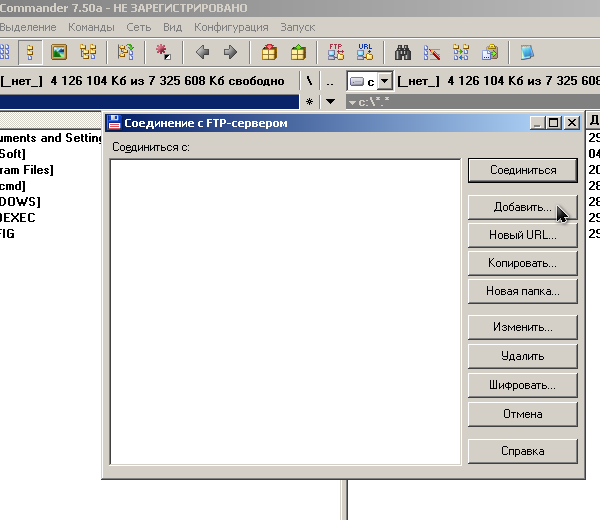
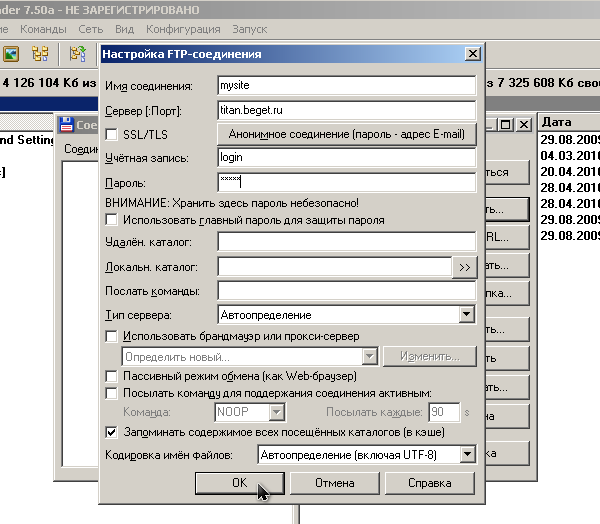
2. Соединение по FTP
В окне «Соединение с FTP-сервером (FTP connect)» появится созданное ранее подключение. Выбираем его и нажимаем Соединиться (Connect), после чего в правом или левом окне программы (в зависимости от того, какое окно было активно в процессе подключения) появится содержимое Вашей директории на сервере.
3. Копирование файлов на сервер
В окне, где находятся Ваши файлы, выбираете нужные файлы и нажимаете копировать или F5. В открывшемся окне нажимаете OK, подтверждая передачу данных. Для выделения всего содержимого текущей директории используйте комбинацию кнопок Ctrl+A. Важно! Файлы необходимо загружать на сервере в папку public_html, располагающейся в соответствующей директории Вашего сайта.
Удачной работы! Если возникнут вопросы — напишите нам, пожалуйста, тикет из Панели управления аккаунта, раздел «Помощь и поддержка«.
Главная » Вебмастеру » Как настроить FTP соединение на Total Commander
2015-04-29 / Вр:14:39 / просмотров: 7314
Каких-то 5 лет назад я пользовался программой Total Commander для ftp соединения. FTP соединение я использовал для связи с хостингом, чтобы залить файлы своего сайта. Если вы собираетесь использовать Total Commander для соединения с вашим хостингом, нужно сделать некоторые ftp настройки.
Если у вас не установлен Total Commander, настоятельно рекомендую установить. Вот ссылка на официальный сайт, где вы можете скачать Total Commander:
www.ghisler.com/amazons3.php
Как устанавливать программу, я думаю, объяснять не надо, вы уже опытные пользователи ПК, раз умеете создавать сайты и знаете, что нужно файлы сайта заливать на хостинг, для того, чтобы ваше детище увидел весь мир.
Настройка FTP соединения на Total Commander
- Откройте программу Total Commander.
- В меню выберите пункт «FTP» => «Соединиться с FTP – сервером»:
- Откроется новое окошко, где для создания нового соединения нужно нажать на кнопку «Добавить»:
- Теперь в открывшейся форме нужно заполнить такие поля:○ Имя соединения: здесь можно прописать любое название, например, адрес вашего сайта «BlogGood.ru» или «Мой блог», как угодно.
○ Сервер[:Порт]: здесь нужно указать адрес фтп-сервера. Узнать его можно на хостинге в админ-панеле. Либо после покупки хостинга на вашу электронную почту должно было прийти письмо с фтп настройкам. Сервер[:порт] может выглядеть вот так: blog.ftp.ukraine.com.ua либо в виде IP адреса: 91.130.200.30
○ Учётная запись: здесь нужно указать логин для доступа к серверу. Его тоже нужно взять из письма, которое пришло к вам после покупки хостинга. Либо поищите в админ-панеле.○ Пароль: здесь пишите пароль. Его тоже нужно взять из письма, которое пришло к вам после покупки хостинга.
○ поставить две «галочки» над пунктом«Пассивный режим обмена (как Web-браузер)» и «Запоминать содержимое всех посещенных каталогов (в кэше)». Жмите на «ОК»:
FTP соединение на Total Commander
- Откройте программу Total Commander. Теперь нажмите правой кнопкой мыши один раз на правую колонку:
- В меню выберите пункт «FTP» => «Соединиться с FTP – сервером»:
- Откроется новое окошко, где нужно выбрать название (Имя соединения) и нажать на кнопку «Соединиться»:
Вот и все!
Понравился пост? Помоги другим узнать об этой статье, кликни на кнопку социальных сетей ↓↓↓
Последние новости категории:
Популярные статьи:
Как узнать id компьютераДата: 29 Март 2013 Прокомментировано:90 просмотров: 305895
Размеры форматов листов А0 – А7Дата: 23 Январь 2013 Прокомментировано:2 просмотров: 254088
Смешные логические загадки с подвохом, отгадки прилагаютсяДата: 12 Ноябрь 2014 Прокомментировано:5 просмотров: 179631
Установка windows 7 на ноутбукДата: 18 Декабрь 2012 Прокомментировано:167 просмотров: 179178
- Как включить или отключить Aero в Windows 7Дата: 1 Июнь 2013 Прокомментировано:4 просмотров: 147299
Метки: Вебмастеру, для начинающих
Здравствуйте друзья! В статье показано, как можно обойтись без FTP клиента, например, FileZilla, а использовать вместо него Total Commander, как выполнить настройки FTP соединения.
Используем Total Commander для настройки FTP соединения

Кстати, на некоторых хостингах можно работать напрямую без FTP клиента, например, на хостинге TimeWeb. Там Вы можете зайти напрямую в папку public_html, делать различные операции, можно также напрямую сохранять сайт к себе на компьютер. Но это не всегда удобно. Многие хостинги позволяют работать только через FTP клиент.
FTP клиентов очень много, есть бесплатные, есть платные. Одним из самых распространенных бесплатных FTP клиентов, является FileZilla различных версий. Львиная доля блоггеров использует именно его. Вместе с тем, у многих блоггеров на компьютере установлен файловый менеджер Total Commander, который имеет возможность работы в качестве FTP клиента. Как ни странно, но многие блоггеры не знают об этом. Возникает вопрос – зачем устанавливать FTP клиент FileZilla, если на компьютере установлена программа Total Commander?
К тому же программа Total Commander очень удобная для работы, она всегда включена, с её помощью в два клика можно установить FTP соединение со своим блогом на хостинге. С помощью FTP соединения можно также легко и просто сохранять копию своего блога на жесткий диск компьютера.
Итак, в данной статье мы рассмотрим, как сделать настройку FTP соединения в Total Commander. Программу Total Commander без труда можно найти в Интернете в свободном доступе и установить к себе на компьютер, если у Вас она не установлена. Я работаю с этой программой 14 лет и не представляю свою работу без неё.
Итак, для настройки FTP соединения в Total Commander, необходимо открыть данную программу. Далее в верхней части окна выбрать надпись (иконку) FTP (смотрите скрин),
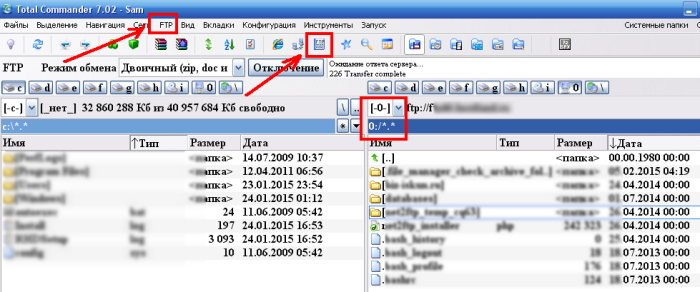
в разных версиях надпись (иконка) выглядит по разному, но суть это не меняет. Для начала нам надо создать FTP соединение.
После нажатия на кнопку FTP появляется окно (смотрите скрин).
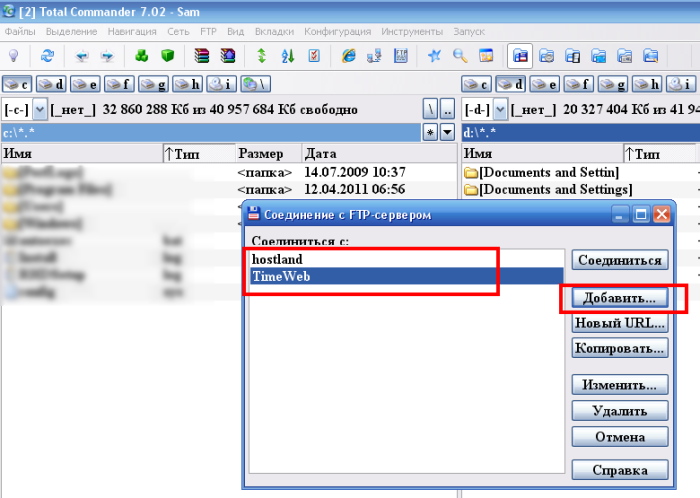
Если у Вас еще не создано ни одного FTP соединения, то окно у Вас будет пустым. После создания FTP соединения, в левой части окна будут отражаться созданные ранее FTP соединения.
Для настройки FTP соединения в Total Commander, выбираем кнопку «Добавить» (скрин 2). Открывается новое окно (смотрите скрин 3) и приступаем к заполнению полей.

В поле «Имя соединения» прописываем любое название, которое будет отражать, например, название нашего хостинга. В поле «Сервер; Порт» вставляем имя сервера, которое приходит в письме после покупки хостинга. Это может выглядеть так ftp87hostland.ru, либо в виде IP адреса.
В поле «Учетная запись» записываем имя или логин, которые также указаны в письме при покупке хостинга. В поле «Пароль» указываете тот пароль, который Вам был прислан в письме при покупке хостинга. Сохранять пароль здесь небезопасно, о чем нас предупреждают. Поэтому включать запоминание пароля не надо, лучше вводить его каждый раз вручную.
Поля «Удаленный каталог» и «Локальный каталог» можете не заполнять. Если Вам нужно прописать путь к определенной папке на хостинге, тогда можете заполнить «Удаленный каталог». А если у Вас установлен Денвер, то можете прописать путь к его папкам через поле «Локальный каталог».
Бывает, что настройка FTP соединения в Total Commander не получается. Виной этому может быть антивирус, поэтому можно поставить галочку в чек-боксе «Пассивный режим обмена» (смотрите скрин 3). На этом настройка FTP соединения в Total Commander закончена. Если у Вас несколько хостингов, Вы можете создать такое соединение для каждого.
Теперь рассмотрим, как сохранить файлы блога к себе на компьютер. Сохранять файлы блога нужно хотя бы один раз в неделю. Бывают случаи, когда хостинг по какой-то причине не может Вам сделать бэкап, а данные сайта пропадают. Были случаи, когда случались пожары на серверах и сайты (блоги) пропали безвозвратно. Представляете, если блогу года три и это просто исчезает, а сохраненных данных нет.
Для сохранения файлов блога к себе на компьютер заходим в Total Commander, нажимаем надпись FTP или иконку (скрин 1), в открывшемся окне выбираем нужный хостинг и нажимаем кнопку «Соединиться» (смотрите скрин 2). В одной из панелей файлового менеджера Total Commander открывается диск с цифрой 0 – это и есть наш блог (сайт) — смотрите скрин 1. Теперь выбираем папку на жестком диске компьютера и копируем всю информацию по блогу в неё. Можете делать другие операции с файлами на хостинге, например, закачку файлов на хостинг.
После окончания работы с файлами, наводим мышку на надпись FTP, выбираем и нажимаем на кнопку «Разорвать FTP соединение» (скрин 1).
Не забывайте отдельно сохранять базу данных, как это делать подробно писалось в статье «База данных сайта, сохраняем вручную«.
Вот таким простым способом делаются настройки FTP соединения в Total Commander и обеспечивается мгновенный доступ к файлам своего блога на хостинге. Используйте этот способ, и он Вам, понравится.
Если Ваш блог находится на хостинге Timeweb, то Вы можете закачивать файлы напрямую, о том, как это делать написано в одной из моих статей на блоге «Как залить файлы на хостинг TimeWeb«. Если Вы хотите работать с помощью программы FileZilla, то в статье «Настройка FileZilla, соединение компьютера с хостингом» показано, как это делать. Удачи Вам!
С уважением, Иван Кунпан.
P.S. Если Ваш блог плохо продвигается, возможно, не совсем правильно пишутся и оптимизируются статьи на боге. В этом Вам поможет моя книга «Как написать статью для блога«, либо мой платный курс «Как написать и оптимизировать статью для блога. Продвижение блога статьями«.
Просмотров: 3147Используемые источники:
- https://beget.com/ru/articles/total_commander
- https://bloggood.ru/vebmasteru/kak-nastroit-ftp-soedinenie-na-total-commander.html/
- https://biz-iskun.ru/nastroyka-ftp-soedineniya-v-total-commander.html
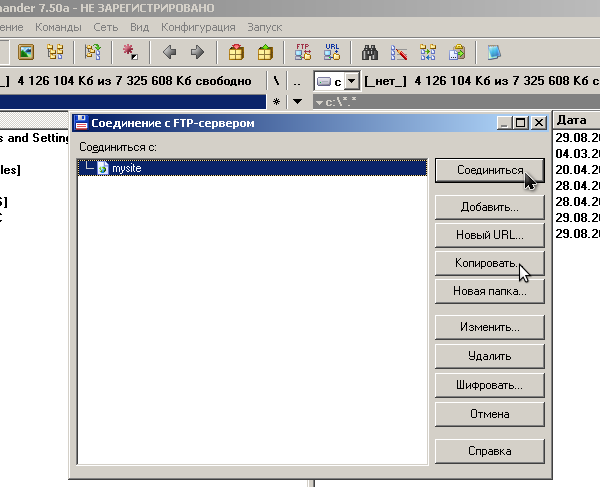

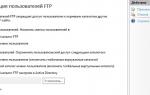 Настройка FTP-сервера на Windows Server 2016
Настройка FTP-сервера на Windows Server 2016
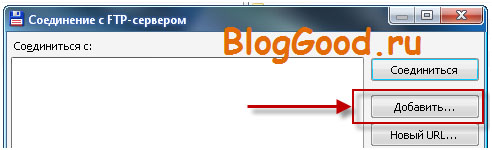
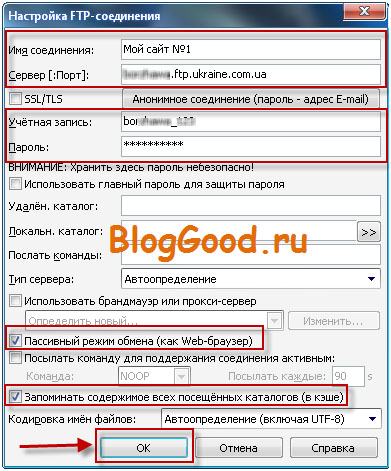
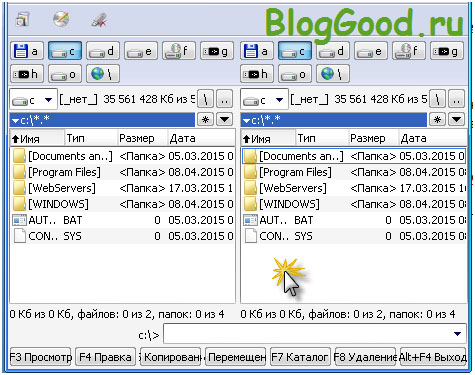
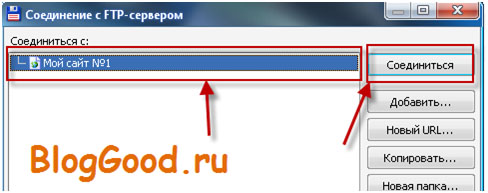
 Как узнать id компьютераДата: 29 Март 2013 Прокомментировано:90 просмотров: 305895
Как узнать id компьютераДата: 29 Март 2013 Прокомментировано:90 просмотров: 305895 Размеры форматов листов А0 – А7Дата: 23 Январь 2013 Прокомментировано:2 просмотров: 254088
Размеры форматов листов А0 – А7Дата: 23 Январь 2013 Прокомментировано:2 просмотров: 254088 Смешные логические загадки с подвохом, отгадки прилагаютсяДата: 12 Ноябрь 2014 Прокомментировано:5 просмотров: 179631
Смешные логические загадки с подвохом, отгадки прилагаютсяДата: 12 Ноябрь 2014 Прокомментировано:5 просмотров: 179631 Установка windows 7 на ноутбукДата: 18 Декабрь 2012 Прокомментировано:167 просмотров: 179178
Установка windows 7 на ноутбукДата: 18 Декабрь 2012 Прокомментировано:167 просмотров: 179178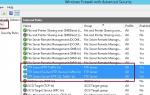 Настройка FTP-сервера в Windows Server 2012
Настройка FTP-сервера в Windows Server 2012 Как пользоваться программой Total Commander на Андроид
Как пользоваться программой Total Commander на Андроид


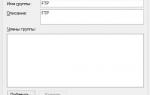 Как настроить ftp-соединение для загрузки файлов на сайт 38
Как настроить ftp-соединение для загрузки файлов на сайт 38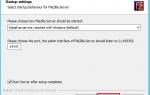 FTP сервер: настройка, подключение и передача файлов
FTP сервер: настройка, подключение и передача файлов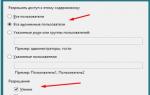 FTP сервер Windows 7: удобный способ хранения и передачи данных
FTP сервер Windows 7: удобный способ хранения и передачи данных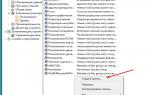 Как подключиться к серверу по FTP и начать работу?
Как подключиться к серверу по FTP и начать работу?